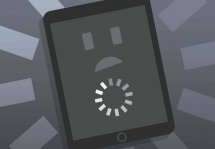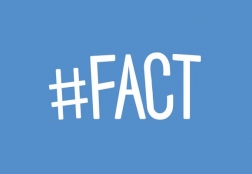Как перезагрузить iPad, если он вдруг завис
Статьи и Лайфхаки
К сожалению, такая проблема является весьма распространённым явлением, и с ней сталкивается практически каждый пользователь iOS-платформы.
Как можно перезагрузить iPad

- Если планшет никак не реагирует на наши команды, или же зависает какая-либо конкретная программа, следует попробовать выполнить принудительную перезагрузку. Она никак не повлияет на наши данные.
- Зажимаем одновременно «Home» и кнопку включения-выключения секунд на десять – до того момента, пока не появится «яблочный» логотип.
- Если это не поможет, стоит попробовать поставить планшет на зарядку и оставить на полчаса-час. Через несколько минут после подключения к источнику питания должно появиться изображение батареи.
- Если оно не появится в течение часа, стоит убедиться в исправности кабеля, адаптера и разъёмов. Следует также проверить их на предмет наличия загрязнений и засоров.
Перезагружаем iPad, который включился, но завис

Если планшет всё же удалось включить, но вскоре появилась проблема (к примеру, он завис тогда, когда появился фирменный «яблочный» логотип), стоит попробовать выполнить следующие действия:
- Подключаем устройство к ПК или ноутбуку и открываем iTunes.
- Зажимаем «Home» и кнопку включения-выключения (так, как это было описано выше).
- Не отпускаем руки, пока не появится логотип, а после – и экран восстановления.
- Выбираем «Обновить».
- После этого iTunes попытается выполнить обновление устройства без потери содержимого. Если процесс занимает более 15-ти минут, планшет выйдет из режима восстановления, и все действия придётся повторять заново.
При этом нужно описать проблему как можно более подробно:
- К примеру, следует указать, остаётся ли экран тёмным или работает, получается ли перезагрузить планшет или нет, реагирует ли устройство на какие-то касания и так далее.
- Возможно, какая-то из физических кнопок вышла из строя? Когда именно появилась проблема?
- Если планшет завис, не произошло ли это в момент его включения?
- Появился ли фирменный «яблочный» логотип, или же пользователь видит однотонный экран?
Подписывайтесь на нас в Telegram и ВКонтакте.
Прочитало: 17 620 человек